Nén là một trong những tính năng được sử dụng nhiều nhất của PC, được sử dụng cho cả mục đích cá nhân và công việc. Chúng tôi cần nén hoặc giải nén các tệp để giảm kích thước hoặc gửi email cho các tệp. Hai công cụ phổ biến nhất cho mục đích này là WinZip và WinRAR, đang được hàng triệu người sử dụng. Thật không may, đây là những công cụ trả phí và hầu hết người dùng thích các công cụ miễn phí. Tuy nhiên, vì hầu hết mọi thứ đều có sẵn miễn phí trên internet, các công cụ nén không phải là ngoại lệ. Có nhiều công cụ bên thứ ba miễn phí thay thế có sẵn trên internet sẽ cho phép bạn nén các tệp hoặc giải nén các định dạng khác nhau mà không mất phí. Hầu hết các công cụ này có thể cung cấp các tính năng tương tự như WinZip hoặc WinRAR, nhưng có một số công cụ có thể cung cấp các tính năng thậm chí còn tốt hơn.
Có các công cụ có sẵn cho cả Windows PC / Mac và điện thoại thông minh, bạn chỉ cần chọn một công cụ phù hợp với bạn. Hôm nay, chúng tôi sẽ liệt kê ra các lựa chọn thay thế tốt nhất cho WinZip và WinRaR, chỉ cần bạn chọn.
Các lựa chọn thay thế miễn phí WinZip và WinRAR
1. 7-Zip
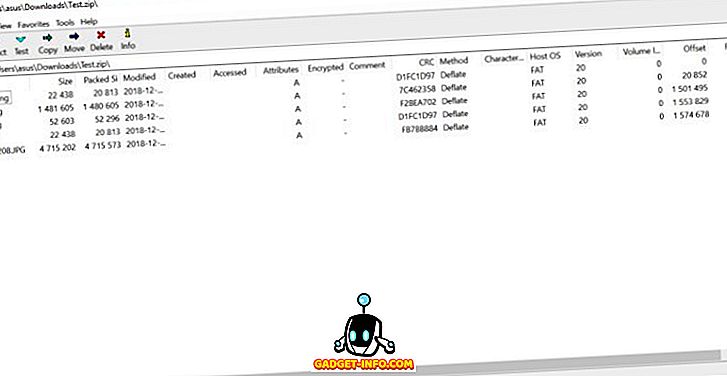
7-Zip chắc chắn xứng đáng được đề cập đầu tiên. Nó là một công cụ mã nguồn mở và hoàn toàn miễn phí sử dụng. Lý do chính tại sao nó được nhiều người yêu thích là tỷ lệ nén cao. Nó cung cấp khả năng nén tốt hơn tới 10% so với các công cụ khác, bao gồm WinRAR và WinZip.
Hơn nữa, nếu bạn đang nén đến định dạng gốc 7z của nó, thì nó có thể cung cấp khả năng nén lên tới 30-70%. Tuy nhiên, những con số này chỉ phụ thuộc vào loại tệp bạn đang nén. Bạn có thể dễ dàng nén / giải nén các định dạng như, 7z, ZIP, GZIP, RAR, TAR và WIM.
Tải xuống (Windows 10, 8.1, 8 và 7)
2. Lưu trữ miễn phí B1
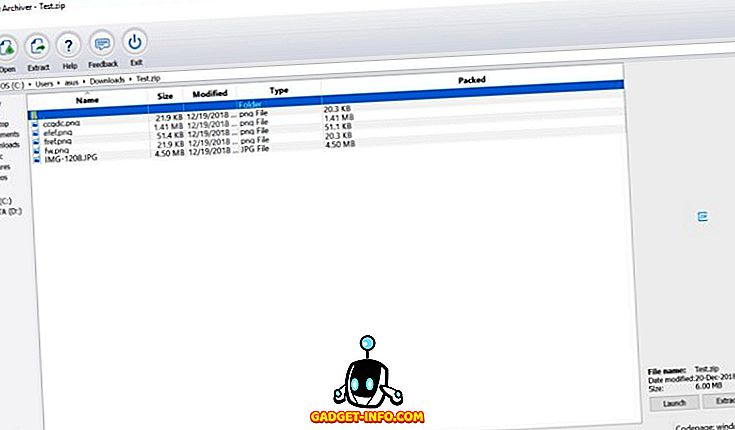
B1 Free Archiver là một công cụ tuyệt vời khác với giao diện rất chuyên nghiệp. Nó hỗ trợ hàng tấn định dạng, bao gồm 7z, b1, zip, rar, arj, xpi, jar, txz và nhiều hơn nữa. Tốt nhất của tất cả, nó cung cấp cả máy tính để bàn và các công cụ trực tuyến. Bạn có thể tải xuống công cụ máy tính để bàn để nén / giải nén tệp ngoại tuyến hoặc sử dụng trình lưu trữ trực tuyến để nén / giải nén tệp trực tuyến mà không cần tải xuống phần mềm.
Trình lưu trữ trực tuyến đặc biệt tiện dụng khi bạn không được phép tải xuống phần mềm trên PC do các hạn chế (như PC làm việc). Mặc dù, nó là miễn phí nhưng nó cung cấp một số phần mềm quảng cáo trong quá trình cài đặt. Vì vậy, hãy cẩn thận và đảm bảo bạn từ chối tất cả các ưu đãi nếu bạn không cần chúng.
Tải xuống (Windows, Mac, Linux và Android)
3. Trích xuất 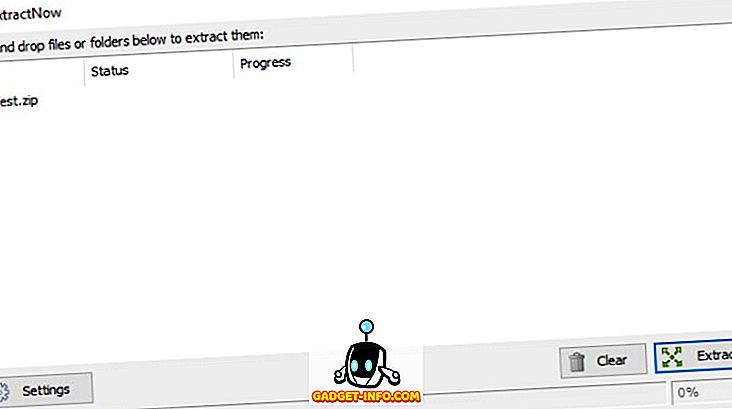
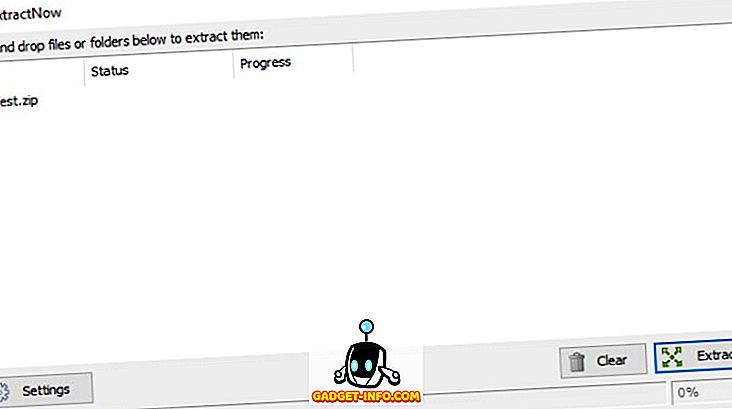
Đây là một công cụ hoàn toàn miễn phí với giao diện rất đơn giản. Tuy nhiên, nó chỉ có thể giải nén các tập tin. Điều làm cho điều này trở thành một lựa chọn tốt là khả năng trích xuất nhiều tệp dễ dàng. Bạn chỉ có thể kéo và thả các tệp nén trong giao diện của công cụ và nhấp vào Chiết xuất trích xuất để trích xuất tất cả chúng cùng một lúc.
Các công cụ khác cũng có thể trích xuất nhiều tệp cùng một lúc, nhưng công cụ này làm cho nó rất đơn giản và đảm bảo bạn phải nhấp ít nhất. Cũng giống như các công cụ khác, nó cũng hỗ trợ tất cả các định dạng phổ biến để giải nén.
Tải xuống (Windows 10, 8.1, 8, 7 và XP)
4. jip
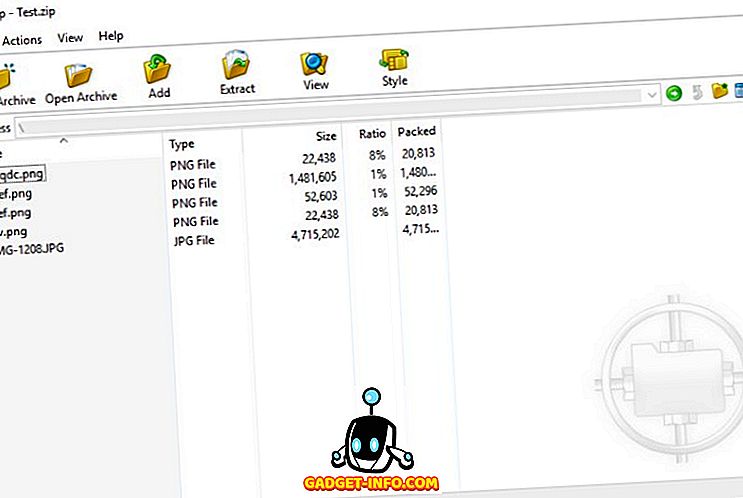
jZip là một công cụ miễn phí cung cấp các tỷ lệ nén tuyệt vời tương tự như 7-Zip. Nó hỗ trợ tất cả các định dạng phổ biến, như rar, zip, 7-zip, TAR và GZip. Không giống như 7-Zip, nó có giao diện đơn giản hơn chỉ với vài tùy chọn, khiến nó trở nên hoàn hảo cho người mới bắt đầu.
Bạn sẽ không nhận được nhiều tùy chọn tùy chỉnh, tất cả những gì bạn có thể làm là đóng gói hoặc giải nén tệp dễ dàng. Nó là miễn phí, nhưng nó thêm thanh công cụ hỏi như phần mềm quảng cáo trong khi cài đặt. Vì vậy, hãy chắc chắn rằng bạn bỏ chọn các tùy chọn này trong khi cài đặt nếu bạn không cần nó.
Tải xuống (Windows 10, 8.1, 8, 7 và XP)
5. Hạt đậu
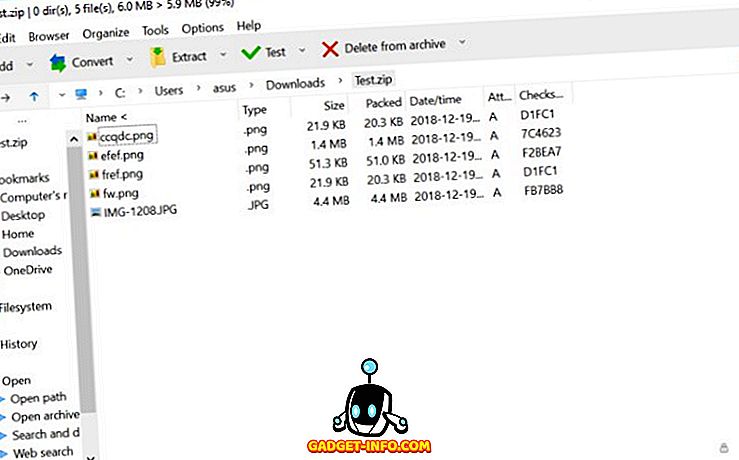
PeaZip là một công cụ mã nguồn mở mạnh mẽ hoàn toàn miễn phí sử dụng. Nó có thể thêm mã hóa mạnh mẽ vào các tập tin, thêm sự bảo vệ hoàn toàn khỏi con mắt tò mò. Bạn có thể dễ dàng làm việc trên nhiều tệp cùng một lúc và chỉ có thể chọn các tệp cụ thể để trích xuất từ các tệp khác nhau.
Bạn cũng có thể thêm các bộ lọc mạnh mẽ để chỉ lưu trữ các loại tệp yêu cầu. Nó hỗ trợ tất cả các định dạng phổ biến, chẳng hạn như 7z, XZ, BZ2, ZIP, RAR, TAR và GZ. Nếu bạn đang tìm kiếm một sự thay thế cho 7-Zip, thì công cụ này là một sự thay thế tuyệt vời với các tính năng tương tự.
Tải xuống (Windows 10, 8.1, 8, 7 và XP)
6. Hamster Zip Archiver 4
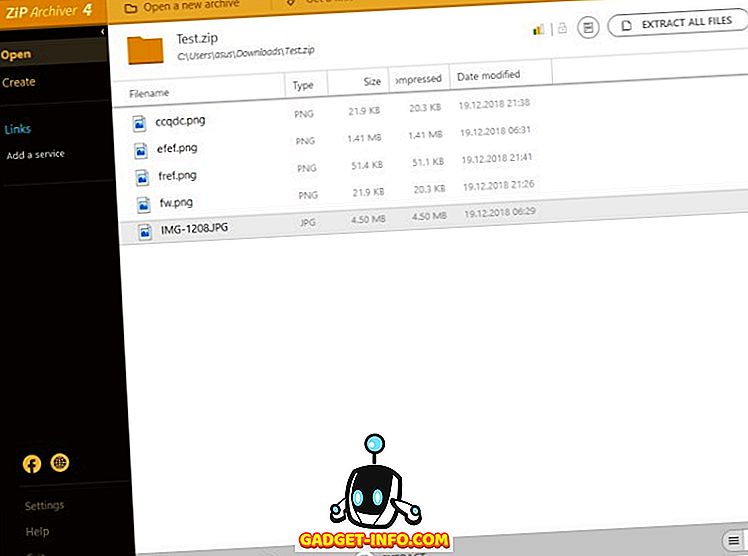
Hamster Zip Archiver 4 là một công cụ miễn phí đơn giản nhưng mạnh mẽ. Nó có phương pháp nén độc đáo cung cấp tỷ lệ nén đáng kinh ngạc và nén nhanh hơn 2 lần. Bạn có thể chọn mức nén theo ý muốn và cũng có thể thêm mật khẩu bảo vệ để bảo vệ các tệp được đóng gói.
Nó hỗ trợ tất cả các định dạng nén phổ biến, như 7z, RAR, ZIP, TAR và XZ, v.v. Nó cũng có thể tích hợp với các dịch vụ đám mây để lưu và chia sẻ tệp qua internet. Tuy nhiên, nó sẽ cung cấp phần mềm quảng cáo trong khi cài đặt, hãy ghi nhớ điều đó trong khi cài đặt.
Tải xuống (Windows 10, 8, 7 và XP)
7. Bandizip
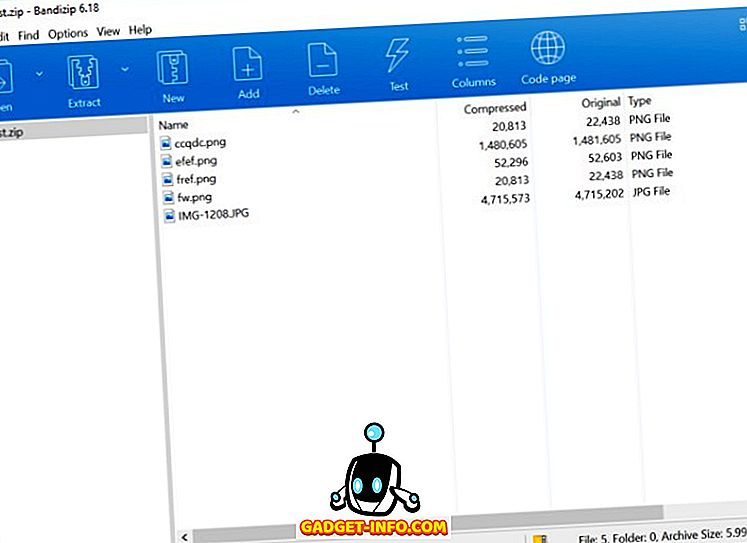
Bandizip là một công cụ miễn phí mà không cần bất kỳ loại phần mềm quảng cáo hoặc phần mềm độc hại nào được thêm vào chương trình. Bạn có thể quét các tệp virus trước khi mở và nó hỗ trợ nén đa lõi. Điều này có nghĩa, nếu bạn có một PC cao cấp, công cụ sẽ có thể tận dụng tối đa tất cả các lõi để cung cấp khả năng nén nhanh hơn và tốt hơn.
Bạn cũng có thể thêm các mã hóa mạnh mẽ, chẳng hạn như AES 256 và ZipCrypto để bảo vệ tối ưu.
Tải xuống (Windows 10, 8.1, 8, 7 và XP)
8. Trình trích xuất Zip (Tiện ích mở rộng của Chrome)
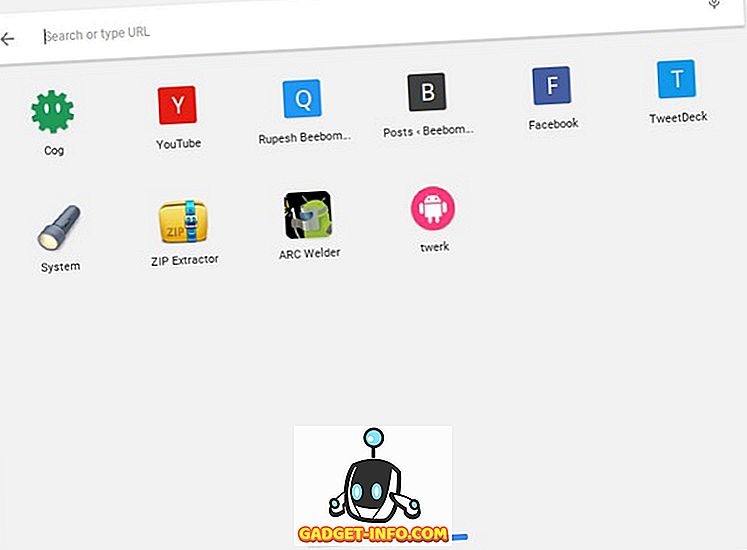
Zip Extractor là một tiện ích mở rộng Google Chrome miễn phí, cho phép bạn trích xuất các tệp nén từ PC hoặc Google Drive sang Google Drive. Đó là một giải pháp tốt nếu bạn không muốn tải ứng dụng xuống PC và thay vào đó hãy làm mọi thứ trong trình duyệt của mình.
Nó có một giao diện đơn giản và hỗ trợ nhiều định dạng nén. Tuy nhiên, nó sẽ chỉ trích xuất các tệp vào Google Drive chứ không phải PC của bạn. Nó cung cấp các tùy chọn dễ dàng để chia sẻ các tệp được giải nén với những người dùng khác và bạn có thể trích xuất nhiều tệp cùng một lúc.
Cài đặt trên Chrome
WinZip và WinRAR Ứng dụng Android và iOS thay thế
Nếu bạn muốn sử dụng một công cụ nén và giải nén khi đang di chuyển, thì bạn cũng có thể nhận được một số lựa chọn thay thế WinZip và WinRAR trên Android và iPhone của mình.
9. Trình trích xuất tệp Zip & RAR (Ứng dụng iOS)
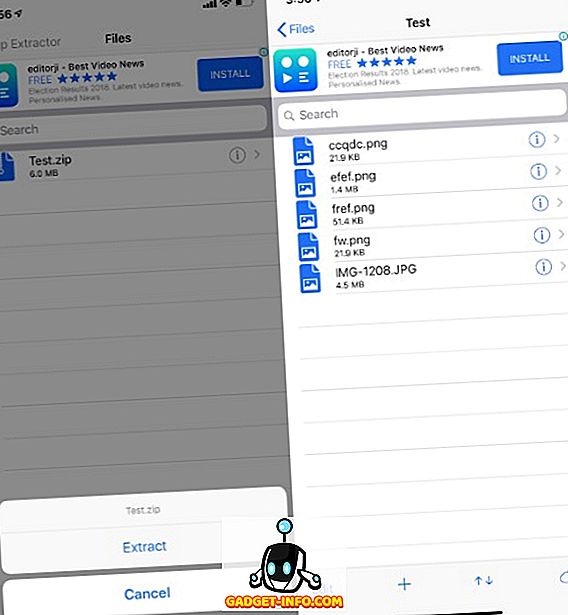
Nếu bạn đang tìm kiếm một trình trích xuất tệp .zip và .rar cho iOS, thì 'Trình trích xuất tệp Zip & RAR' đáng để kiểm tra. Đây là một ứng dụng iOS không rườm rà cho phép bạn trích xuất các tệp .zip hoặc .rar trên iOS. Đây cũng là một trong những ứng dụng đơn giản nhất để sử dụng. Trong quá trình thử nghiệm, tôi có thể dễ dàng trích xuất một tệp .zip và tạo một kho lưu trữ trong vòng vài phút. Trên thực tế, bạn cũng có thể tạo các tệp zip được mã hóa, điều này thật tuyệt vời.
Tải xuống Trình trích xuất tệp Zip & RAR (Miễn phí)
10. RAR
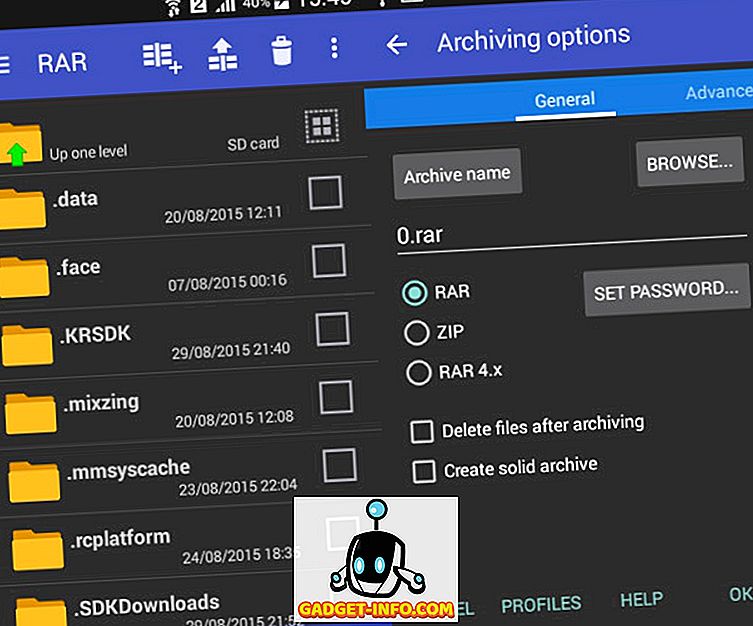
RAR là một ứng dụng Android đầy đủ tính năng hỗ trợ nhiều định dạng như, Zip, RAR, TAR, BZ2, GZ và ARJ. Nó có trình quản lý tệp cơ bản tích hợp sẵn để tìm tệp của bạn và thêm chúng vào ứng dụng. Bạn có thể thêm nhiều tệp và cũng mã hóa các tệp để bảo vệ tối đa.
Bạn cũng có thể sửa chữa các tệp bị hỏng (nếu có thể sửa chữa) bằng cách sử dụng lệnh sửa chữa của công cụ này. Đây là một ứng dụng hỗ trợ quảng cáo và bạn có thể thoát khỏi quảng cáo bằng cách trả tiền và tắt tính năng này trong các tùy chọn. Ứng dụng cũng có thể sử dụng nhiều lõi cho tốc độ nén tối đa.
cài đặt, dựng lên
11. Unrar đơn giản
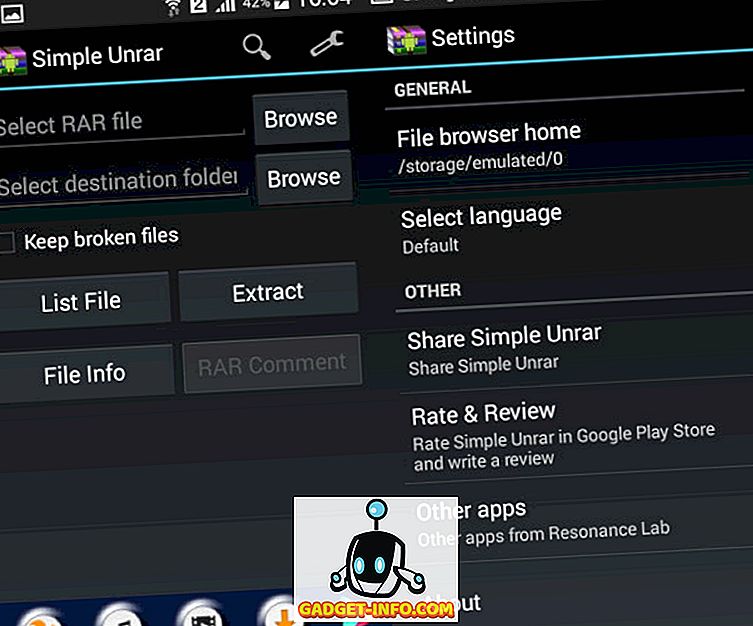
Như tên cho thấy, Simple Unrar là một ứng dụng đơn giản chỉ được tạo để trích xuất các tệp .rar. Nếu trọng tâm chính của bạn là trích xuất các tệp .rar, thì đây là một ứng dụng tuyệt vời vì nó cung cấp một số tính năng đáng kinh ngạc cho mục đích này. Ứng dụng này được hỗ trợ quảng cáo và nó có thể hỗ trợ các tệp .rar lên đến phiên bản 5.
Giao diện cũng khá đơn giản, bạn có thể dễ dàng duyệt và trích xuất các tệp RAR có kích thước lên tới 2 GB. Bạn có thể trích xuất trực tiếp các tệp từ tệp đính kèm email và ứng dụng có thể giữ các tệp bị hỏng để không làm phiền các tệp hiện tại trong quá trình.
cài đặt, dựng lên
Hy vọng bài viết này giúp bạn tìm thấy công cụ thay thế WinRAR và WinZIP tốt nhất. Nếu bạn có bất kỳ đề nghị nào khác, vui lòng cho chúng tôi biết trong phần bình luận.









